Android 및 iPhone에서 음성 메일을 설정하는 방법

이 가이드에서는 음성 메일을 설정하는 방법을 배웁니다. 사용하기 쉽고 몇 가지 빠른 단계만 거치면 장치에서 활성화할 수 있습니다.
최근 몇 년 동안 삶이 너무 얽혀 있어서 때때로 우리는 휴가를 떠나 매 순간 휴대폰을 확인하지 않는 것 같은 느낌이 듭니다.

Android에서 음성 메일을 설정하는 방법을 알면 특정 상황에서 중요한 전화를 놓칠 염려 없이 다른 업무나 의무를 수행할 수 있습니다.
전화 서비스 제공업체는 음성 메일을 서비스로 제공합니다.
전화 서비스 제공업체는 전화 애플리케이션에서 음성 메일을 설정할 수 있습니다.
이동통신사의 음성사서함을 사용하는 대신 Google 보이스를 음성사서함 서버로 사용할 수 있습니다.
몇 분 안에 Android 또는 iPhone에서 음성 메일을 설정하려면 아래 지침을 따르십시오.
이 기술은 교환원마다 또는 전화 서비스 공급자마다 약간씩 다를 수 있습니다.
iPhone에서 음성 메일을 설정하는 방법
- iPhone 홈 화면에서 전화 앱으로 이동하고 오른쪽 모서리에 있는 음성사서함 버튼을 탭하여 시각적 음성사서함을 엽니다.
- iPhone 화면에 “사용자 정의” 버튼이 나타납니다.
- 이전에 iPhone에서 음성 메일을 사용한 경우 오일 비밀번호를 입력하십시오. 새 비밀번호를 만들고 처음 사용하는 경우 입력하십시오.
- 완료되면 완료를 클릭합니다.
- 그러면 iPhone에 음성 메일 인사말을 녹음할 수 있는 시작 화면이 표시됩니다.
“사용자 지정”을 선택하고 보다 개인화된 인사말을 위해 메시지를 녹음합니다.
다시 확인하려면 자신에게 재현하십시오.
녹음된 인사말이 만족스러우면 완료를 클릭합니다.
iPhone 음성 메일 설정의 기본 인사말에 동의하는 경우 완료를 클릭하여 이 단계를 건너뛸 수 있습니다.
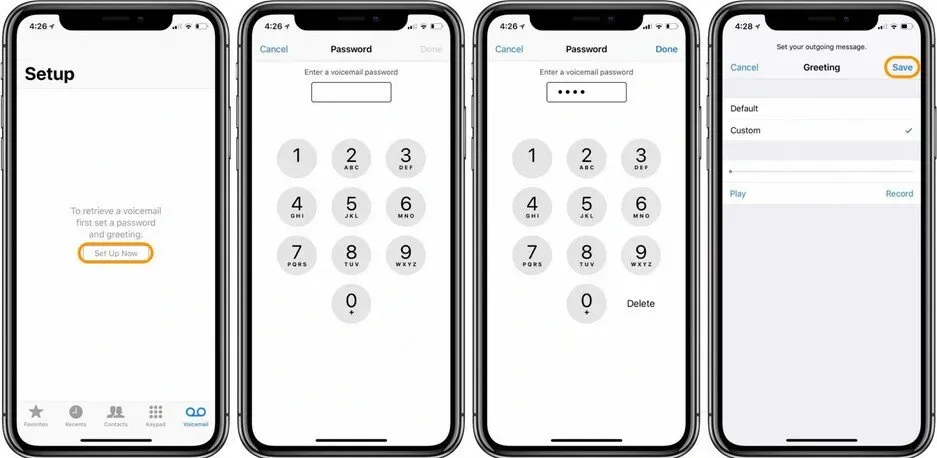
4: 이제 iPhone에서 음성 메일을 설정하는 전체 과정을 알게 되었습니다.
Apple Visual Voicemail이 필요에 맞지 않으면 AT&T, Verizon, T-Mobile 또는 Sprint에서 iOS Visual Voicemail 앱으로 전환할 수 있습니다.
Android 전화에서 음성 메일을 설정하는 방법
- 안드로이드 폰 의 설정으로 이동합니다 .
2. 오른쪽 상단의 “통화 설정” 메뉴에서 “음성 메일”을 클릭합니다.
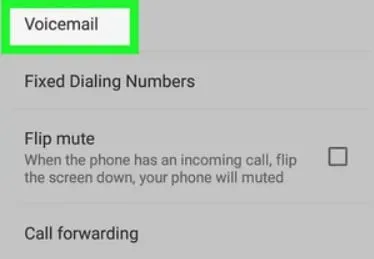
3. 음성 메일 설정에 액세스하는 올바른 방법을 찾으려면 설정 검색에 “음성 메일”을 입력하거나 수동으로 탐색해야 할 수 있습니다.
4. 음성 메일 설정, 음성 메일 설정 또는 설정은 모두 가능한 이름입니다.
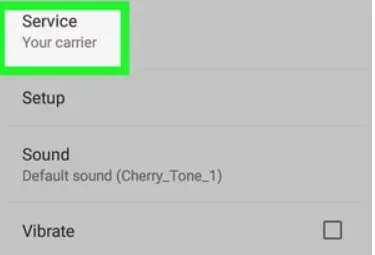
5. 음성사서함 설정의 “음성사서함 서비스”에서 이동통신사를 선택합니다.
6. 음성 메일 번호를 선택하고 음성 메일 번호를 입력합니다. 이 번호는 휴대폰 번호 또는 음성 메시지를 보내려는 상대방의 번호일 수 있습니다.
7. Android 스마트폰에 음성 메일 번호가 변경되었다는 창이 나타납니다. 확인을 클릭합니다.
8. Android 장치에서 다이얼러를 열고 1번을 누릅니다. 음성 메일 설정 중에 선택한 이동통신사의 음성 메일 서비스에 전화가 연결되어야 합니다.
9. 음성 명령은 전화를 걸 때 PIN 또는 암호를 묻는 메시지를 표시합니다. 빈칸을 채우십시오.
10. 음성 안내 메시지가 표시되면 이름을 명확하게 말하십시오.
11. 마지막으로, 당신이 전화를 받지 않을 때 발신자가 듣길 원하는 것을 결정하십시오. 음성 명령을 입력하라는 메시지가 표시되면 미리 녹음된 인사말 목록에서 선택하거나 자신의 인사말을 녹음할 수 있습니다.
12. 이동통신사에 따라 일부 다른 설정이 필요할 수 있습니다. 음성 안내에 따라 통과하세요.
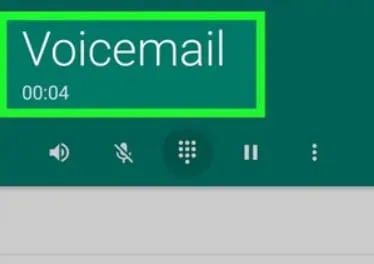
다음 단계에 따라 Android 휴대폰에서 음성 메일을 성공적으로 설정했습니다.
새로운 음성 메일 시스템을 도입할 때가 되었습니까?
표준 음성 메일 시스템의 문제로 인해 많은 소비자가 점점 시각적 음성 메일로 이동하고 있습니다.
메시지는 VTX와 같은 시각적 음성 메일 소프트웨어를 사용하여 이메일과 유사한 인터페이스에 기록되고 표시되므로 각 메시지를 몇 시간 또는 몇 분 동안 듣지 않고도 빠르게 읽고 우선 순위를 지정할 수 있습니다.
누가 전화를 걸었는지, 통화가 얼마나 지속되었는지 또는 메시지 내용을 확인하기 위해 전화번호를 누를 필요가 없습니다.
기존 음성 메일의 경우처럼 시간순으로 듣는 대신 시각적 음성 메일을 원하는 순서로 볼 수도 있습니다.
자주하는 질문
공유 음성 메일의 정의는 무엇입니까?
연락하려는 사람이 전화를 받을 수 없습니다. 삐 소리가 난 후 이름과 휴대폰 번호를 메시지로 남겨주세요.
음성 사서함이 가득 찰 때까지 수신할 수 있는 최대 음성 메시지 수는 얼마입니까?
음성 사서함에는 총 30개의 메시지를 저장할 수 있습니다.
음성 메일 메시지는 얼마 동안 남길 수 있습니까?
30초는 음성 메일 메시지에 대해 일반적으로 보고되는 최대 길이입니다.
음성 사서함이 가득 찼는지 어떻게 알 수 있습니까?
전화번호로 전화를 겁니다. 연결 후 음성 메일이 꽉 찼는지 여부를 알려줍니다.
답글 남기기